티스토리 뷰
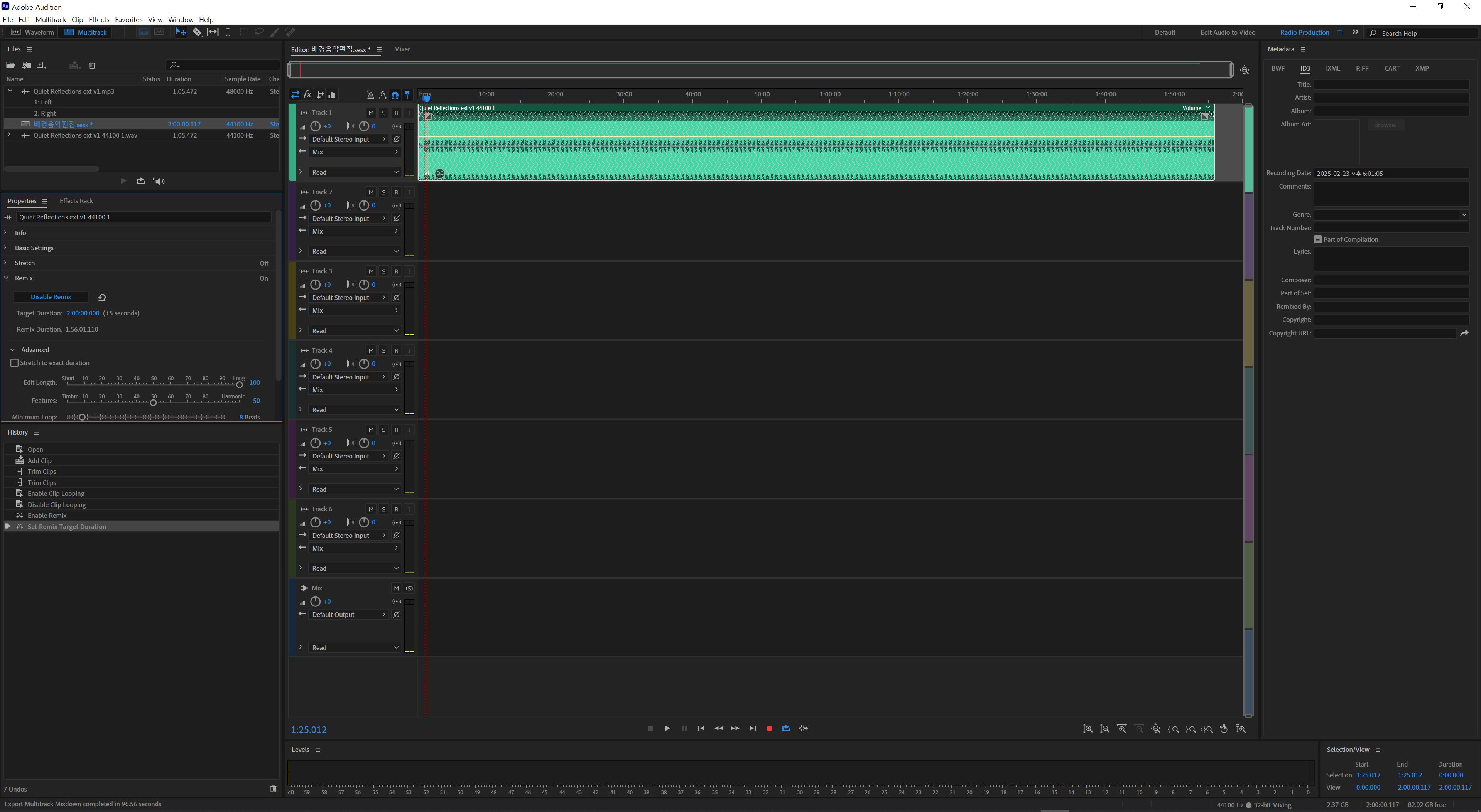
어도비 오디션에서 짧은 음악을 길게 만드는 방법
짧은 음악을 길게 만들려면 반복 루프(Looping), 시간 스트레칭(Time Stretching), 또는 리믹스(Remix) 기능을 사용할 수 있다.
1️⃣ 반복 루프(Looping) 기능 사용 (가장 간단한 방법)
음악의 특정 부분을 반복하여 자연스럽게 길이를 늘리는 방법이다.
방법
- 어도비 오디션에서 음악 파일을 불러온다.
- 멀티트랙 세션으로 이동 (Multitrack Session 탭 클릭).
- 음악 트랙을 선택한 후 "Loop" 기능 활성화
- 트랙을 우클릭 후 "Loop" 옵션 선택
- 또는 Alt + Shift + L 단축키 사용
- 끝부분을 드래그하여 원하는 길이까지 늘린다.
💡 장점: 음악의 원래 속도를 유지하면서 간단하게 반복 가능.
💡 단점: 특정 패턴만 반복하므로 지루할 수 있음.
2️⃣ 시간 스트레칭(Time Stretching) 사용 (재생 속도 조절)
음악을 늘려서 길이를 증가시키는 방법이다.
방법
- "Waveform Editor"에서 음악을 선택
- "Effects" > "Time and Pitch" > "Stretch and Pitch" 선택
- "Stretching Mode"를 "High Quality"로 변경
- "Stretch Factor"를 조정하여 음악 길이 조절
- 예: 원래 길이의 200%로 설정하면 2배로 늘어남.
- 변경 사항을 적용하고 확인 버튼 클릭
💡 장점: 음악의 템포를 유지하면서 자연스럽게 늘릴 수 있음.
💡 단점: 너무 많이 늘리면 음질이 깨질 수 있음.
3️⃣ 리믹스(Remix) 기능 사용 (자동으로 길이 조절)
어도비 오디션에는 "Remix" 기능이 있어 음악을 자연스럽게 길게 만들 수 있다.
방법
- 멀티트랙 세션에서 음악을 선택
- "Properties" 창에서 "Remix" 활성화
- "Enable Remix" 클릭 후 원하는 길이 입력
- 예: 1시간짜리로 만들고 싶다면 60:00 입력
- 어도비 오디션이 자동으로 음악을 길게 편집함.
💡 장점: 음악을 자연스럽게 편집하여 원곡의 흐름을 유지할 수 있음.
💡 단점: 일부 음악에서는 매끄럽지 않을 수 있음.
결론
- 간단하게 반복해서 늘리려면 → 반복 루프(Looping) 사용
- 음악 속도를 조절해서 늘리려면 → 시간 스트레칭(Time Stretching) 사용
- 자연스럽게 자동 확장하려면 → 리믹스(Remix) 기능 사용
필요한 방식에 따라 적절한 방법을 선택하면 된다.
반응형
공지사항
최근에 올라온 글
최근에 달린 댓글
- Total
- Today
- Yesterday
링크
TAG
- 형사소송법
- 전직 대통령 수사
- 국가 지도자 처벌
- 영장실질심사
- 보상 시스템
- 주식종목
- 내란죄
- 사법권 행사
- 헌정 질서 위반
- 주가예측
- 동기부여
- 우울증
- 조직 관리
- 대통령 비리
- 윤석열
- 정신 건강
- 정치인 구속
- 구속 수사
- 법원 판결
- 권력형 범죄
- 주식투자
- 우울증 증상
- 주식매매
- 투자전략
- 대통령 범죄
- 우울증 원인
- 주식분석
- 대통령 구속
- 도파민
- 주요우울장애
| 일 | 월 | 화 | 수 | 목 | 금 | 토 |
|---|---|---|---|---|---|---|
| 1 | ||||||
| 2 | 3 | 4 | 5 | 6 | 7 | 8 |
| 9 | 10 | 11 | 12 | 13 | 14 | 15 |
| 16 | 17 | 18 | 19 | 20 | 21 | 22 |
| 23 | 24 | 25 | 26 | 27 | 28 | 29 |
| 30 |
글 보관함
반응형
